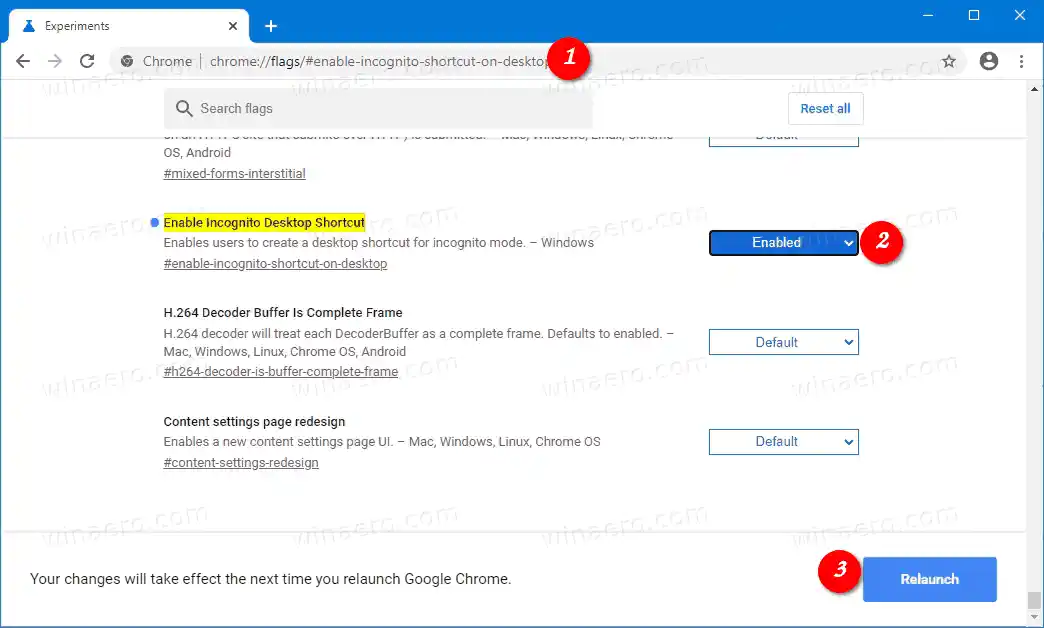Inkognito režimas „Google Chrome“ yra langas, kuriame įdiegta privataus naršymo funkcija. Nors tai neišsaugo tokių dalykų kaip naršymo istorija, slapukai, svetainės ir formų duomenys, jis leidžia pasiekti profilį, žymes ir kt. Tiesą sakant, slapukai išsaugomi per inkognito seansą, bet bus ištrinti, kai išeisite iš inkognito režimo.
Taip pat svarbu atkreipti dėmesį, kad jei atidarysite inkognito langą ir atidarysite kitą, „Chrome“ ir toliau naudos jūsų privatų naršymo seansą naujame lange. Norėdami išeiti iš inkognito režimo ir jį nutraukti (pvz., pradėti naują inkognito naršymo seansą), turite uždaryti visus šiuo metu atidarytus inkognito langus.
realtek win 10 tvarkyklėsTurinys paslėpti Inkognito režimo spartusis klavišas Įgalinkite inkognito režimo nuorodų funkciją
Inkognito režimo spartusis klavišas
„Google Chrome“ leidžia sukurti spartųjį klavišą, kuris vienu paspaudimu atidarys naują inkognito langą. Pradedant nuo „Chrome Canary“ 86.0.4227.0, kaip pastebėjo GeekerMag, yra tam skirta speciali parinktis.
Kai atidarote naują inkognito langą, dabar galite spustelėti profilio piktogramą ir rasti naują įrašą,Sukurti nuorodą.

Kai spustelėsite jį, „Chrome“ sukurs darbalaukio nuorodą, kuri tiesiogiai atidarys naują inkognito naršymo langą.

Pagal numatytuosius nustatymus parinktis yra paslėpta už vėliavėlės |_+_|, todėl pirmiausia turite ją įjungti.
Na, o užuot vargęsi su vėliavėlėmis, tokį spartųjį klavišą galite sukurti ir rankiniu būdu. Tai labai lengva. Veiksmai aprašyti kitame įraše.
Sukurkite „Google Chrome“ inkognito režimo nuorodą
Canon pixma mx492 naudojimo instrukcija
Jei norite išbandyti „Google“ savąjį diegimą, vadovaukitės toliau pateiktomis instrukcijomis.
Įgalinkite inkognito režimo nuorodų funkciją
- Įdiekite Google Chrome Canaryjei dar to nepadarėte.
- Adreso juostoje įveskite: |_+_|.
- PasirinkiteĮjungtasiš išskleidžiamojo meniu parinkties Skaityti vėliau dešinėje.
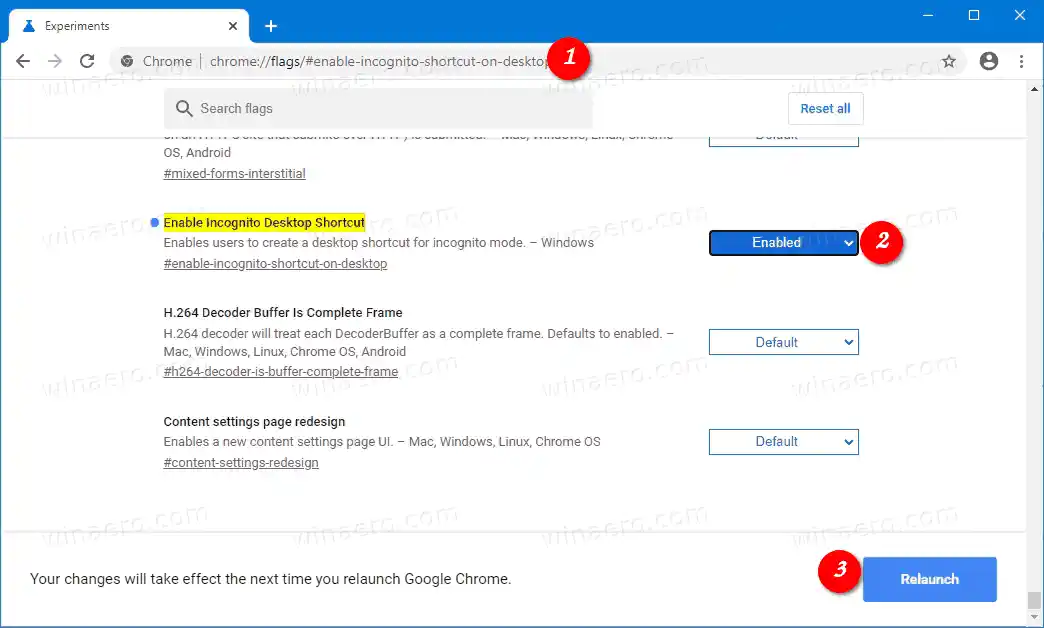
- Kai būsite paraginti, iš naujo paleiskite naršyklę.
Dabar inkognito profilio meniu turite nuorodų parinktį.